Warum schaltet sich der WLAN-Hotspot von meinem Android-Handy von alleine ab? Wenn man das Internet von seinem Handy mit anderen Geräten um sich herum teilen möchte, dann kann man heutzutage mit nahezu jedem Android-Smartphone mit wenigen Handgriffen einen WLAN-Hotspot erstellen. Dies ist besonders dann ganz praktisch, wenn man ein Handy mit mobiler Internetverbindung und ein Tablet mit ausschließlich WLAN besitzt. So kann man die Internetverbindung von dem Handy mit dem Tablet teilen und erspart sich so die Anschaffung von deinem Tablet mit mobiler Internetverbindung/SIM-Karte (welches meist teurer ist) und einen zusätzlichen Vertrag. Der Hotspot lässt sich unter Android sehr schnell einrichten und macht erfahrungsgemäß wenig Probleme. Doch wie immer bei Software, früher oder später gibt es dann doch das eine oder andere Problem und so hatten wir vor kurzem das Problem, dass sich der WLAN-Hotspot nach einer gewissen Zeit automatisch ausgeschaltet hat. Solltest Du gerade das gleiche Problem haben, dann kann dir dieser Ratgeber-Artikel sicher weiterhelfen.
Android WLAN-Hotspot deaktiviert sich von alleine
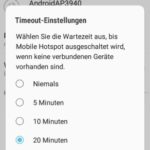 Wenn sich bei einem Android-Handy der WLAN-Hotspot von alleine ausschaltet, dann liegt das nach unserer Recherche in den meisten Fällen wohl an der sogenannten „Timeout“-Einstellung, die man in den Einstellungen von dem WLAN-Hotspot finden kann. Wenn ein Timeout aktiviert ist, dann schaltet sich der Hotspot automatisch nach X Minuten ab, wenn keine verbundenen WLAN-Geräte vorhanden sind.
Wenn sich bei einem Android-Handy der WLAN-Hotspot von alleine ausschaltet, dann liegt das nach unserer Recherche in den meisten Fällen wohl an der sogenannten „Timeout“-Einstellung, die man in den Einstellungen von dem WLAN-Hotspot finden kann. Wenn ein Timeout aktiviert ist, dann schaltet sich der Hotspot automatisch nach X Minuten ab, wenn keine verbundenen WLAN-Geräte vorhanden sind.
Die Einstellung für den Hotspot-Timeout findest Du bei einem Samsung Galaxy S9 und anderen Modellen folgendermaßen.
- Öffne die „Einstellungen“ und den Unterpunkt „Verbindungen“ und „Mobile Hotspot und Tethering“.
- Tippe nun auf den WLAN-Hotspot und anschließend oben rechts auf das Symbol mit den drei Punkten, um dann über das Kontextmenü die „Timeout-Einstellungen“ öffnen zu können.
- In den Timeout-Einstellungen kannst Du nun festlegen, nach wie viel Minuten der WLAN-Hotspot automatisch deaktiviert werden soll, wenn keine Geräte mehr verbunden sind. Es gibt hier übrigens auch die Option „Niemals“, sodass der Hotspot die ganze Zeit aktiviert bleibt.